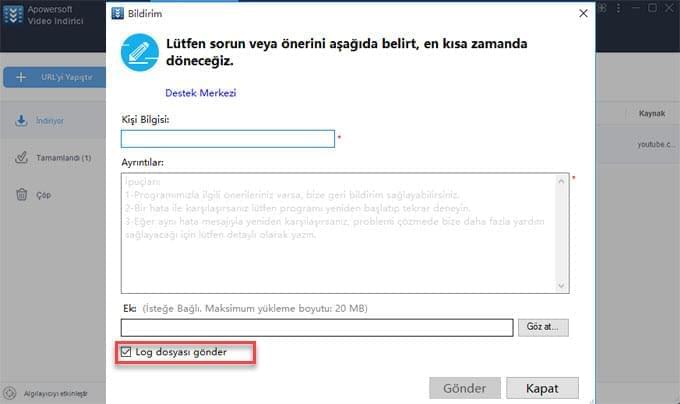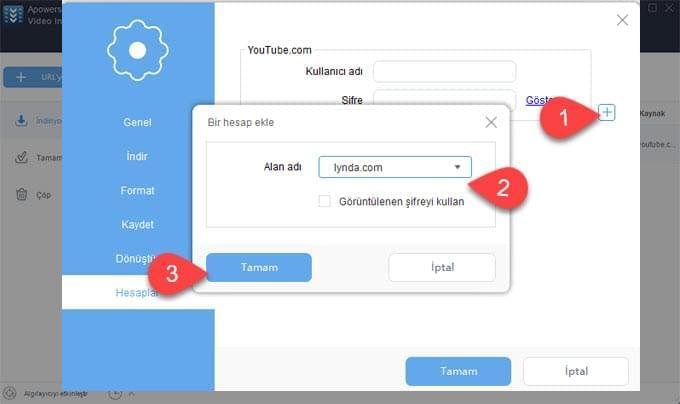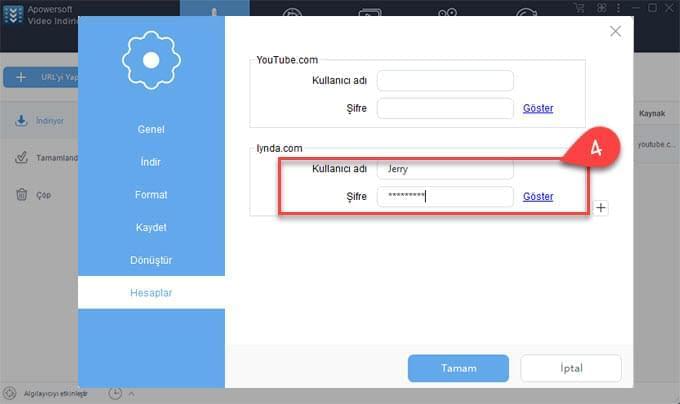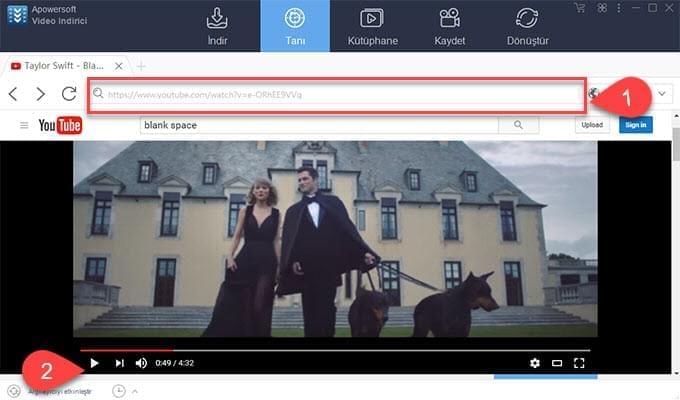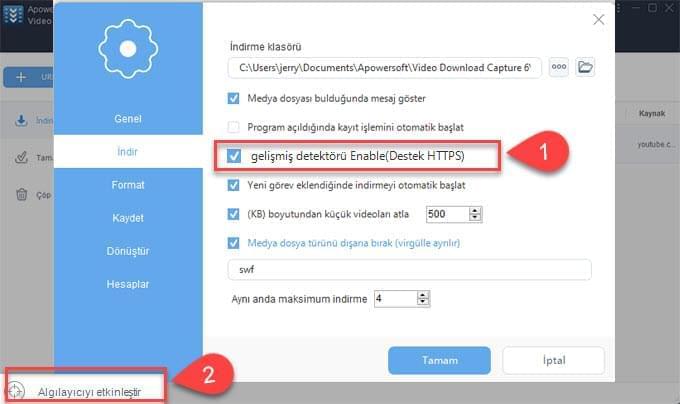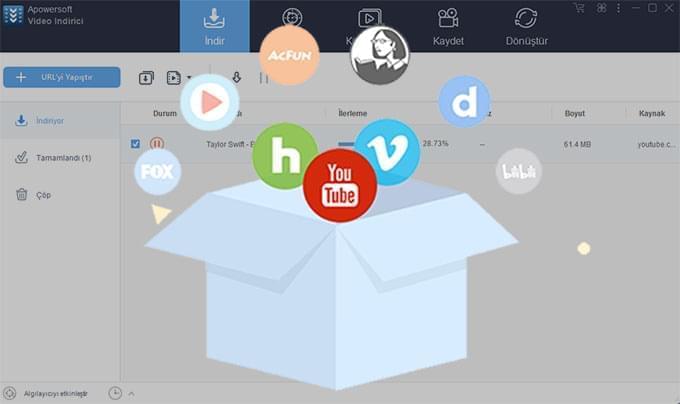
Tüm dünyada yarım milyondan fazla sadık kullanıcıya sahip Video Indirici içinde her şeyi barındıran çok çeşit fonksiyona sahip bir video indiricisidir. YouTube, Vimeo, Dailymotion, Lynda, Vevo, Udemy dahil vb. 1.000’in üzerindeki video sitesinden video indirebilir. Bu aracın özellikle öne çıkmasının sebebi ise RTMP, HTTP, HTTPS, FTP ve diğer şifreli medya yayın protokollerine sahip videoları tanıyıp indirebilme özelliğidir. Buna ek olarak Video Dönüştürücü, Ekran Kaydedici, Ses Düzenleyici vb. çok sayıda dahili özel aracı bulunur. Bu programı nasıl kullanacağınızla ilgili aşağıdaki detaylı rehbere başvurabilirsiniz.
Video Indirici SSS
En son sürümü yükleme
Bu programı Download.com, Filehippo.com ve Softsonic.com gibi işbirliğinde bulunduğumuz ortaklarımızın sayfalarından indirebilirsiniz. Ancak en son sürümü edinmek için resmi sitemizden indirip yüklemeniz daha iyi olacaktır. Ya da aşağıdaki butona tıklayarak hemen indirebilirsiniz.
Kayıt
Eğer programımızı satın alıp kaydolmadıysanız Video İndirme ve Yakalama’nın deneme sürümünü kullanıyorsunuz demektir. Videoları 3 gün boyunca her hangi bir sınırlama olmaksızın indirebilirsiniz ancak dönüştürme ve kayıt gibi fonksiyonları kullanmayı düşünüyorsanız bunların üzerinde markanın filigranı olacaktır. Programı satın almak için sağ üst köşedeki alış veriş sepetine tıklayın ve tamamen etkinleştirin.
i
Eğer programı satın aldıysanız eposta kutunuzu kontrol edin. Kayıt kodunu içeren bir eposta alacaksınız.
ii
Programı başlatın. Sağ üst köşedeki üçüncü butona ve “Kayıt” seçeneğine tıklayın.
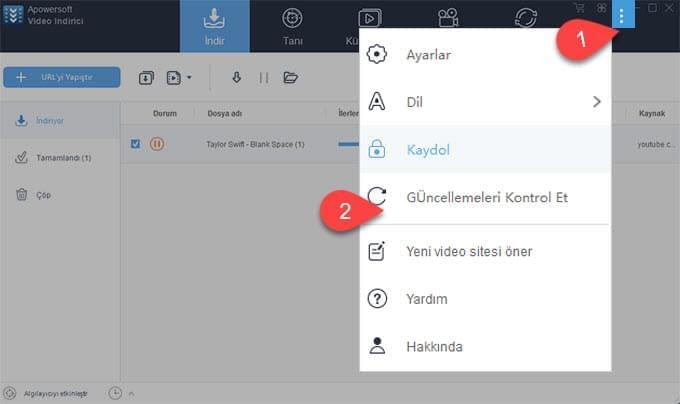
iii
Eposta ve Lisans kodunu girin. “Kaydol” butonuna basınca program etkinleştirilecektir. Tüm fonksiyonlarını kısıtlama olmadan kullanabilirsiniz.
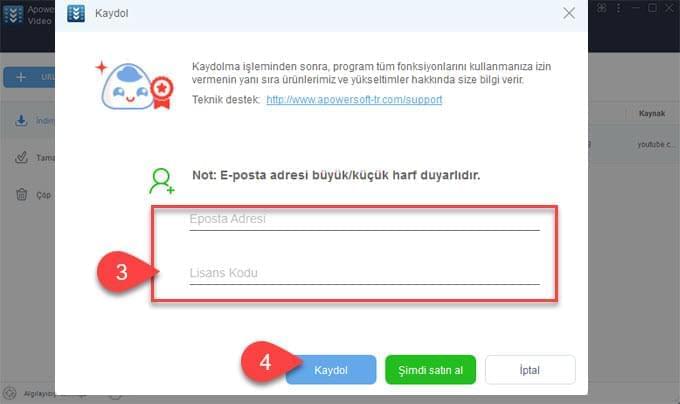
Programı ayarlama
Genel
Bu bölümde genellikle kısa yolları bulacaksınız. Varsayılan ayarları tutabilir veya daha etkin kullanabilmek için bu kısa yolları özelleştirebilirsiniz.
İndirme
Bu bölümdeki varsayılan ayarlar hali hazırda en iyi şekildedir ve çoğu kullanıcının gereksinimini karşılar. Bunları kendi ihtiyacınıza göre değiştirebilirsiniz. Mesela, indirme klasörünü farklı konumda ayarlayabilirsiniz. “Maksimum eş zamanlı indirme” bölümü içinse en iyi performansı elde etmek için birden elliye kadar bir rakam belirlemeniz en iyisi olacaktır.
Format
Programımız tüm kullanıcılar için video ve ses formatlarını temin eder. Video için seçilen format ve tanımı önceden seçebilirsiniz. Ses dosyası için sadece MP3 ve AAC’yi seçebilirsiniz, ki bunlar yeterli olacaktır. Daha fazla format için “Dönüştür” fonksiyonunu kullanabilirsiniz.
Hesaplar
Hesapları kullanarak Lynda, Vimeo, Udemy, fc2 ve başka sitelerdeki ücretli ya da gizli videoları indirebilirsiniz. Mesela bilgisayarınıza Lynda’dan ücretli kursları indirmek isterseniz aşağıdaki adımları takip etmeniz yeterlidir:
- Hesaplar bölümündeki artı simgesine tıklayıp ardından verilen listeden Lynda’yı seçip “Tamam” butonuna tıklayın.
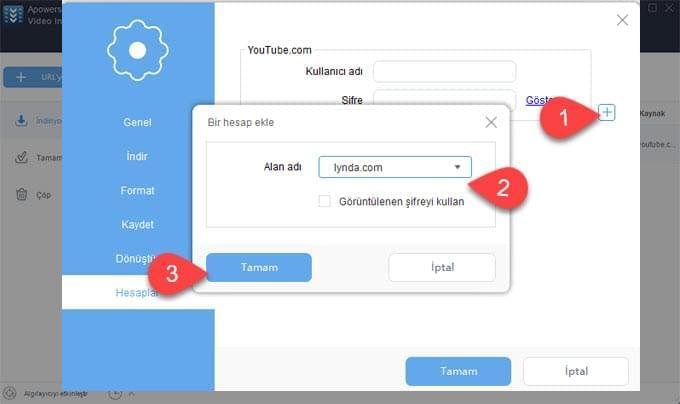
- Lynda kullanıcı ismi ve şifrenizle beraber ilgili kutuları işaretleyip ardından “Tamam” butonuna tıklayın.
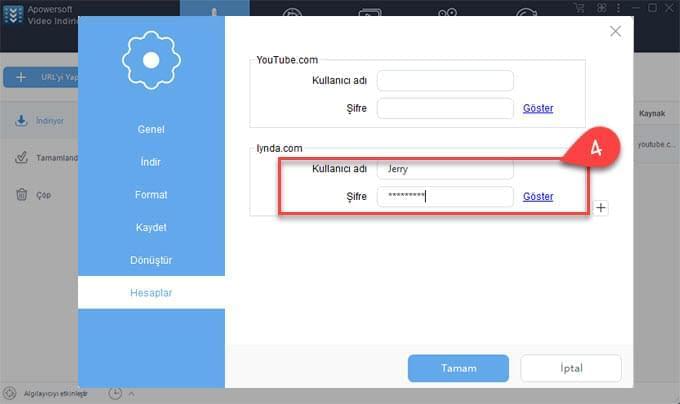
- Lynda videonun URL’sini kopyalaup indirme işlemi için Video Indirici programına yapıştırın.
İpuçları:
- Lynda’da ücretli kullanıcı olmalısınız. Aksi durumda Lynda videolarının offline kaydına izin verimez.
- Vimeo’dan gizli video indirmek için Vimeo hesabını eklerken “Video şifresini kullan” kutusunu seçmelisiniz.
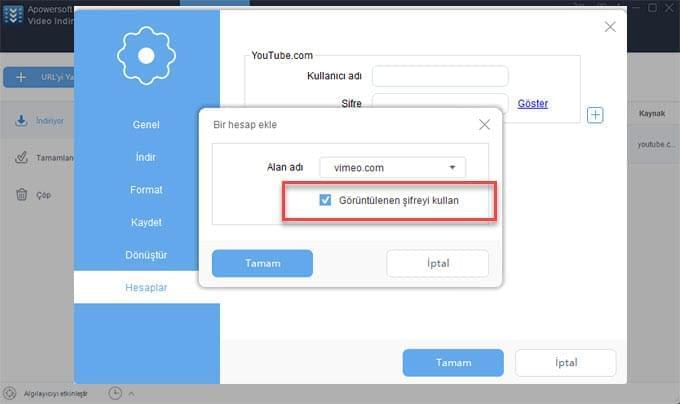
Video indirme
Programımız kullanıcıların bu aracın öne çıkmasının sebebi olarak üç farklı yöntemle videoları indirmelerine olanak verir.
Birinci yöntem: Video URL’sini doğrudan yapıştırma
YouTube, Vevo, Dailymotion ve diğer ana akım video sitelerinden video indirmek çok basittir. Tek yapmanız gereken video linklerini kopyalayıp indirmek için Video Indirici programına yapıştırmaktır.
İkinci yöntem: Dahili algılama – “Algılama” sayfasından videoları oynatma
Chrome geliştiricileri tarayıcıya oynatılan özellikle RTMP, HTTP, HTTPS ve diğer medya yayın protokollerine sahip videoları otomatik olarak analiz eden “Algılama” eklentisi eklediler.Bu şekilde “Algılama” sayfasında bir video oynatırken program gerçek video dosyasını algılayıp hemen indirir. Ayrıca IE, Chrome, Firefox, Safari, iOS ve Android platformlarında da mevcuttur. Bunlar arasında geçiş yaparak daha çok video indirebilirsiniz.
- “Algılama” sayfasındaki arama çubuğuna video URL’ini kopyalayıp yapıştırın.
- Videoyu oynatmak için klavyenizdeki enter tuşuna basın.
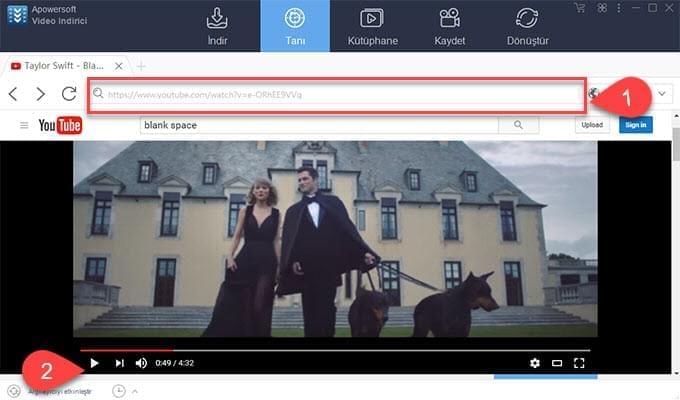
- Ardından video dosyası algılanıp “İndiriliyor” listesine eklenecek.
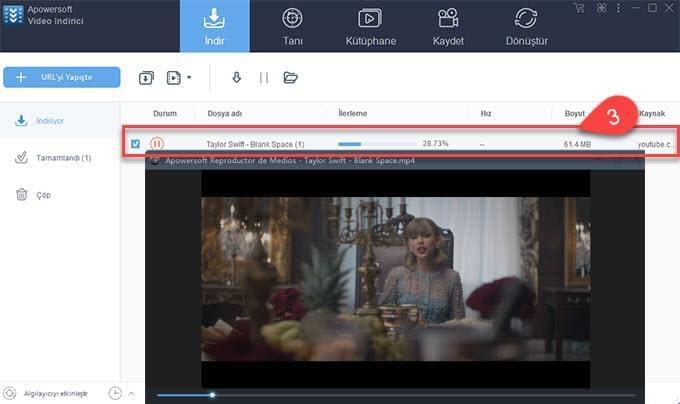
Üçüncü yöntem: Harici algılama – Videoları tarayıcıda oynatma
Bazen video linklerini kopyalayıp yapıştırmak istemeyebilirsiniz. Neyse ki bu program akıllı bir şekilde bilgisayarınızda Chrome, Firefox, IE vb. tarayıcılarda oynatılan videoları tanıyıp indirebilir.
- “Ayarlar” > “İndir” yolunu takip edip “Gelişmiş algılayıcıyı etkinleştir (HTTPS desteği)” seçeneğine tıklayın.
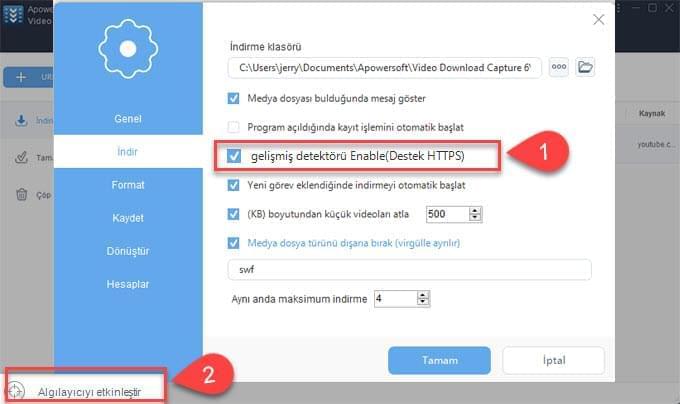
- Ana ekranda “Algılayıcı Etkinleştir” seçeneğine tıklayın.
- Windows tarayıcınızda videoyu oynatınca sağ alt köşede videonun başarıyla algılandığını söyleyen bir pencere açılacaktır. Bu sırada videonun “İndiriliyor” listesinde olduğunu kontrol edebilirsiniz.
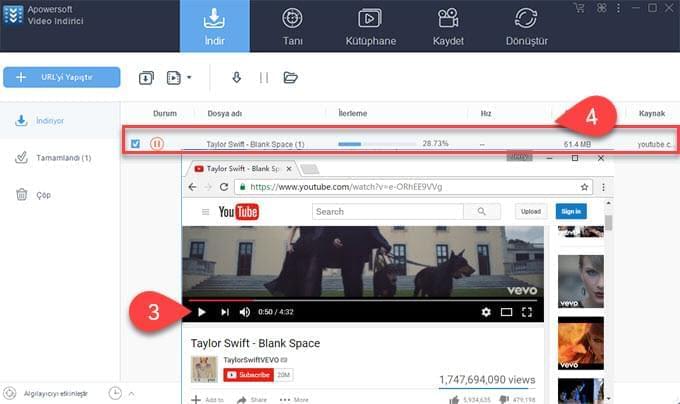
YouTube Oynatma Listesini İndirme
Bu fonksiyon sayesinde sadece bir kaç tıkla YouTube’dan yüzlerce ve hatta binlerce video indirebilirsiniz.
i
Bilgisayarınızdaki tarayıcıdan YouTube kanalına gidin.
ii
“Oynatma Listeleri” seçeneğine tıklayın, burada kullanıcı tarafından oluşturulmuş çeşitli listeler göreceksiniz.
iii
Arama kutusunda görünen oynatma listesinin URL’sini kopyalayın.
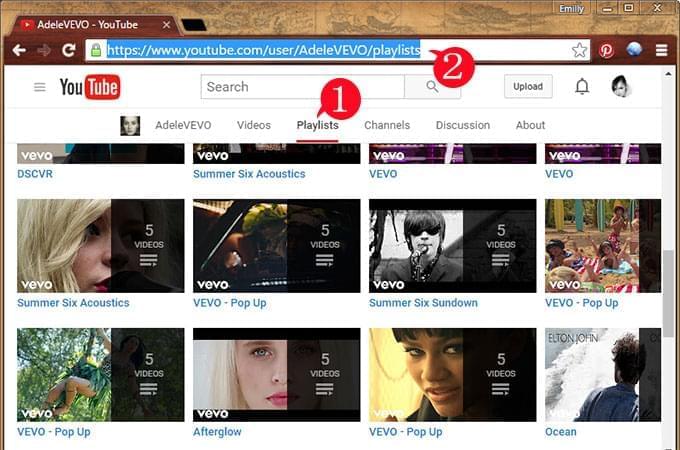
iv
Video Indirici , programına URL’yi yapıştırıp ardından açılan pencereden videoları seçin. “İndirmek için Ekle” seçeneğine tıklayınca “İndiriliyor” listesine eklenecektir.
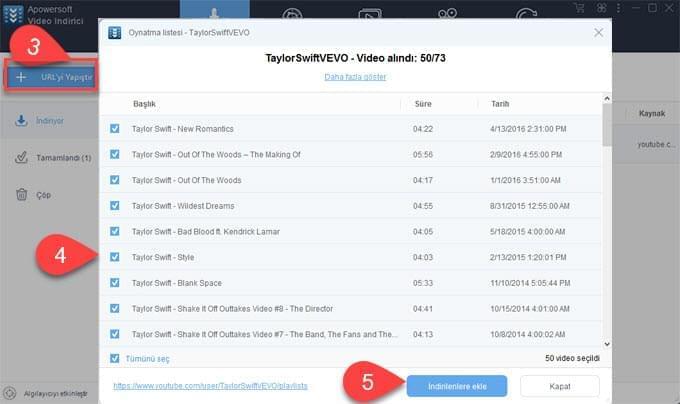
Ses dosyalarını indirme
En son sürümle beraber videoyu ses formatına dönüştürmek yerine doğrudan ses dosyalarını indirebilirsiniz.
i
“Ayarlar” > “Format” > “Ses” yolunu takip edip ardından MP3 veya AAC ses formatlarından seçiminizi yapın.
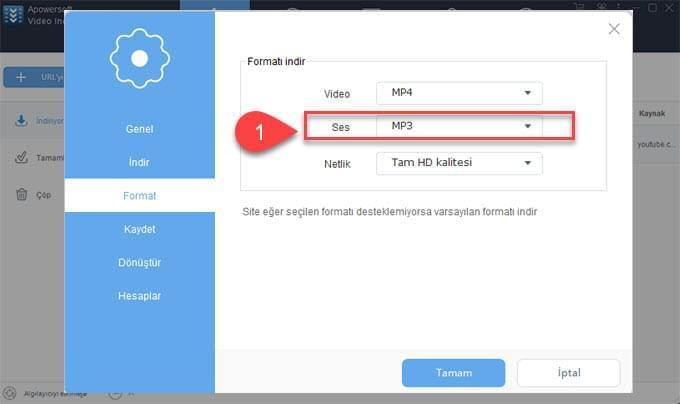
ii
Ana ekranda “Ses” türünü seçin.
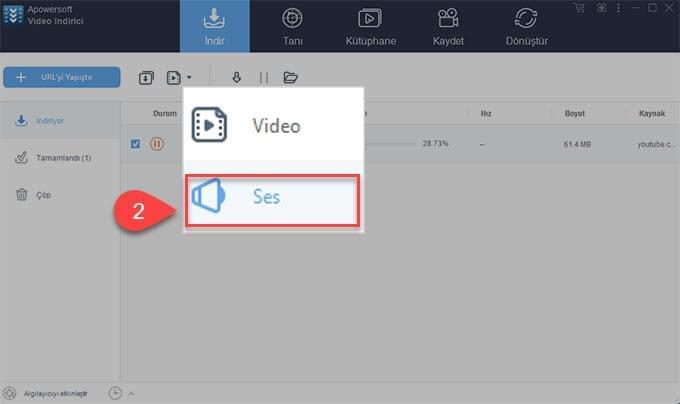
iii
Bir video sitesinden (örn: YouTube, Vevo) video linkini kopyalayın.
iv
Linki programa yapıştırdığınızda ses dosyası hızlı bir şekilde indirilecek.
İndirdikten sonra ses dosyasını mobil cihazınıza aktarabilirsiniz. Bu şekilde ses dosyasını dilediğiniz yerde dinleyebilirsiniz.
İndirme problemini giderme
Arada sırada problemler her programda başınıza gelebilir. Programımızı kullanırken indirme problemiyle karşılaşabilirsiniz.
A. Yapıştırma ve indirme problemi
Bir video URL’sini kopyalayıp programa yapıştırdınız. Video ismini algıladı ve görevi indiriyor gibi görünüyor fakat saniyeler sonra kırmızı bir daire içinde kırmızı bir ünlem işareti beliriyor. Bu indirme işlemenin başarısız olduğunu gösterir. Genellikle bu video sitesinden kaynaklanan bir değişiklik yüzündendir. Videolarını indirmeyi engellemek için çoğu site şifreleme yöntemini değiştirir. Bu problemle ilgili olarak “Algılama” sayfasını etkinleştirmeniz iyi olacaktır. Videonuzu “Algılama ” sayfasında oynatın ve algılanıp indirildiğini kontrol edin. Lütfen bu durumla ilgili bize bir eposta gönderin. Bu problemi giderip video sitesini en kısa zamanda yeniden destek vereceğiz.
B. Algılama ve indirme problemi
Program video dosyasını algılayıp indirmeye başlıyor. Bir süre sonra görevin bir kısmını indiriyor ancak kırmızı bir daire içerisinde kırmızı bir duraklama ya da ünlem işareti verip duruyor. Genel olarak konuşacak olursak bu problem ağ sorununuzdan kaynaklanır. İstikrarlı ve düzgün çalışan bir ağ bağlantısı seçin ve ardından göreve sağ tıklayarak “İndirmeye başla” seçeneğiyle ilerleyin. Eğer bir video dosyası algılanmıyorsa lütfen bizimle iletişime geçin, sorunu gidermenize yardımcı olabiliriz.
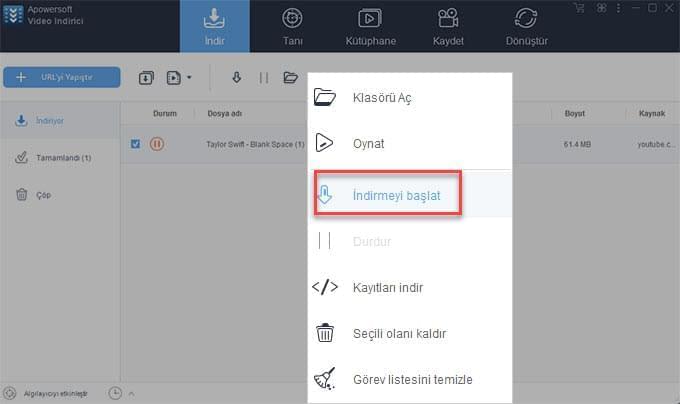
Kitaplık
Dahili kitaplıkta üç kategoriye ayrılmış çok sayıda popüler video bulunur. Bu kategoriler “Güncel”, “Tavsiye Edilen” ve “Popüler” başlıklarıdır. Buna ek olarak arama çubuğunu kullanarak daha fazla video aramanıza imkan verilir. Kitaplıktaki videoların keyifle izleyebilir veya sağ üst köşede yer alan “İndir” butonuna tıklayarak indirme listesine ekleyebilirsiniz.
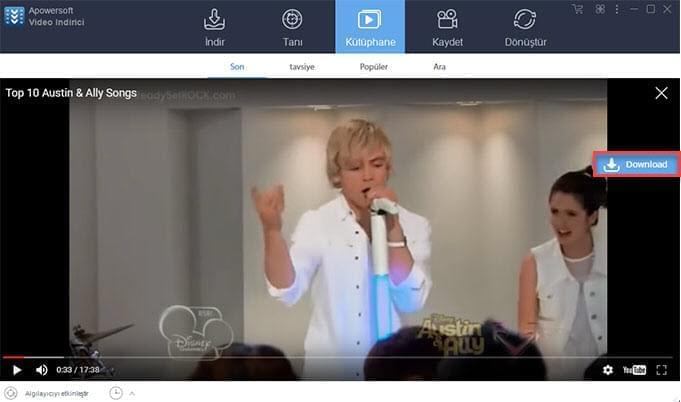
Kayıt ve Dönüştürme
Bu güçlü kaydedici bilgisayar ekranınızdaki her şeyi hatta web kamerasını bile kaydetmenize yardım eder. Buraya tıklayarak kaydedici ile ilgili detaylı kılavuza ulaşabilirsiniz. Dönüştürücü yardımıyla video ya da sesleri hemen hemen tüm yaygın formatlara dönüştürebilirsiniz. Dönüştürücü için buraya tıklayarak ilgili kılavuza ulaşabilirsiniz. “Kaydet” ve “Dönüştür” sayfasında basit ve anlaşılır komutlar bulunur böylece kullanıcılar hızla işlevleri öğrenebilirler.
Ses dosyası düzenleme
Bu fonksiyon bilgisayarınızda ses dosyalarını daha detaylı düzenlemenize yardımcı olur.
i
Ses Düzenleyici penceresine gelmek için sağ üst köşede bulunan ikinci butona tıklayın.
ii
Ses dalgası bölümünde sol tıklayıp sürükleyerek ses dosyasının bir bölümünü seçebilirsiniz. Ayrıca belirli sayılar girerek Başlangıç ve Bitiş bölümünü manüel olarak belirleyebilirsiniz.
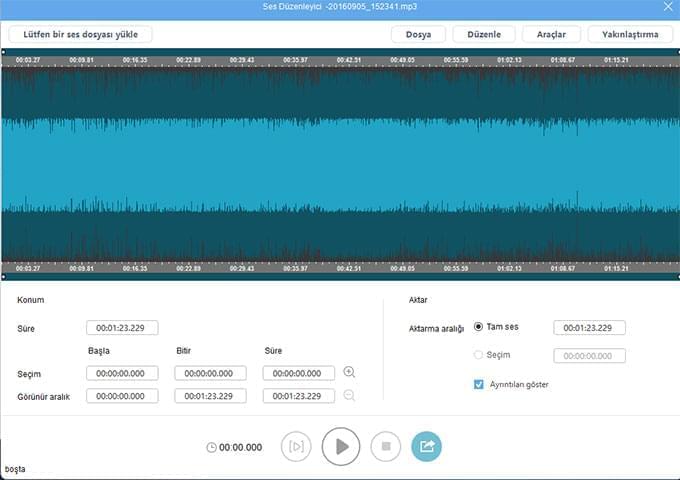
İndirilen video/ses dosyalarını iTunes’a aktarma
Video ve ses dosyalarını indirdikten sonra bunları iPhone ya da iPad’a aktarmak isteyebilirsiniz. Neyse ki bu fonksiyonla indirilen video ve sesleri iTunes’a kolaylıkla aktarabilir ve iOS cihazlarınızla senkronize edebilirsiniz. Lütfen en son iTunes sürümünü bilgisayarınıza yükleyin.
i
İndirilmiş dosyaya sağ tıklayın.
ii
“Ekle” > “iTunes’a Ekle” seçeneğine gidin.

iii
“Başla” butonuna tıkladığınızda dosya çabucak iTunes’a aktarılacak.
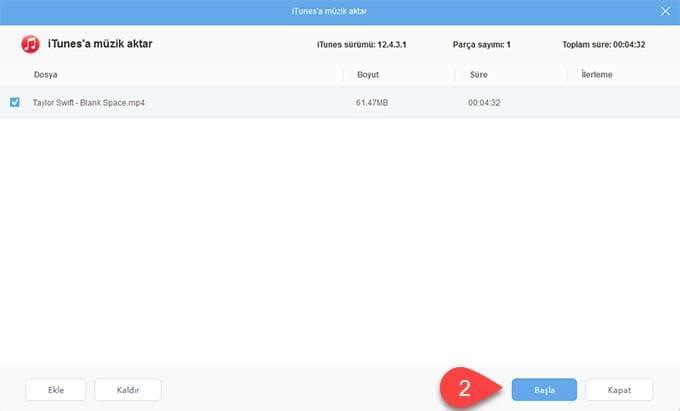
Ağ problemini giderme
Eğer algılayıcıyı (Gelişmiş) etkinleştirirseniz internete bağlanamayabilirsiniz. Daha fazla video algılayabilmek için bu fonksiyon bilgisayarınıza, ağ bağlantınızı etkileyebilecek bir dosya yükler. Bu nedenler eğer algılama fonksiyonuna ihtiyacınız yoksa bunu devre dışı bırakıp tarayıcınızda (örn Chrome) daha basit ayarı seçebilirsiniz.
i
Chrome’u açın ve “Ayarlar” > “Ağ” seçeneğine gidin.
ii
“Proxy ayarlarını değiştir” > “LAN ayarları” seçeneklerine tıklayın.
iii
“Proxy sunucusu” kutusundaki işareti kaldırın ve “Tamam” seçeneğine tıklayın.
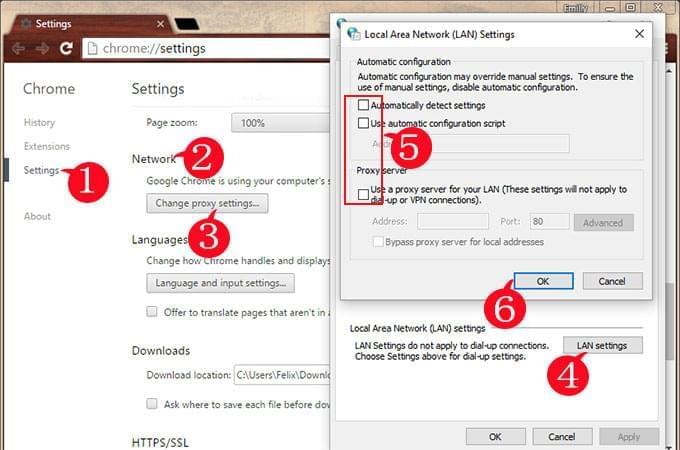
iv
Tarayıcınızı yeniden başlattığınızda ağınız eski haline dönecek.
Bize geri bildirim gönderin
Eğer başka çözülemeyen probleminiz olursa destek ekibimize doğrudan bildirimde bulunabilirsiniz. Alternatif olarak hata kayıt dosyasını bize gönderirseniz problemin tam kaynağı nedir bulur hemen gideririz.
i
Sağ üst köşedeki üçüncü butona tıklayın.
ii
Yardım” seçeneğine tıklayıp problemle ilgili tüm bilgiyi verin.
iii
“Hata kayıt dosyasını gönder” kutusunu işaretlemeyi unutmayın ve ardından “Gönder” seçeneğine tıklayın.